
Uso del ratón Magic Mouse de Apple
El ratón inalámbrico Magic Mouse de Apple, que viene con dos pilas
AA (1,5 V cada una) instaladas, ya está enlazado con el iMac. Por medio de este enlace,
el ratón Magic Mouse y el iMac están conectados de forma inalámbrica y pueden
comunicarse entre sí.
Acerca del indicador luminoso
Cuando encienda el ratón Magic Mouse de Apple por primera vez, el indicador
luminoso se iluminará durante 5 segundos para indicar que las pilas están en buen
estado. Si enciende el ratón y el indicador luminoso no se enciende, es posible que
deba cambiar las pilas. Consulte “Reemplazar las pilas” en la página 59
Indicador luminoso
Interruptor de
encendido/apagado
31
Capítulo 2
La vida con un iMac
Cómo enlazar el ratón Magic Mouse de Apple con su iMac
Si el ratón Magic Mouse de Apple no está enlazado con el iMac, el indicador luminoso
parpadeará para indicar que el ratón se encuentra en modo de detección y listo para
el enlace.
Para enlazar el ratón:
1
Deslice el interruptor de encendido/apagado situado en la parte inferior del ratón para
encenderlo.
2
Seleccione Apple () > Preferencias del Sistema y, a continuación, haga clic en Ratón.
3
Haga clic en “Configurar ratón Bluetooth…”, en la esquina inferior derecha.
4
Seleccione el ratón inalámbrico y, a continuación, siga las instrucciones que aparecen
en pantalla.
Si no enlaza el ratón con el iMac en un plazo de 3 minutos, el indicador luminoso y el
ratón se apagarán para ahorrar energía. Deslice el interruptor de encendido/apagado
para volver a encender el ratón y enlazarlo con el iMac. Una vez que haya enlazado el
ratón con el iMac, el indicador luminoso se encenderá de forma permanente.
Uso del ratón Magic Mouse de Apple
Para obtener información acerca de los gestos Multi-Touch que puede utilizar con el
ratón Magic Mouse de Apple o de cómo cambiar su funcionamiento, vaya al panel de
preferencias Ratón. Seleccione Apple () > Preferencias del Sistema y, a continuación,
haga clic en Ratón.
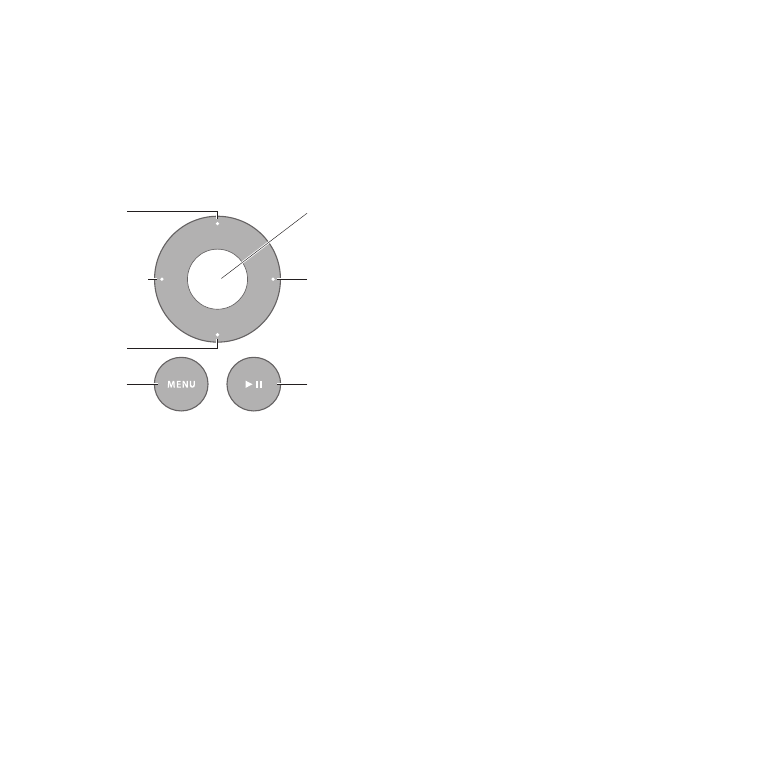
32
Capítulo 2
La vida con un iMac